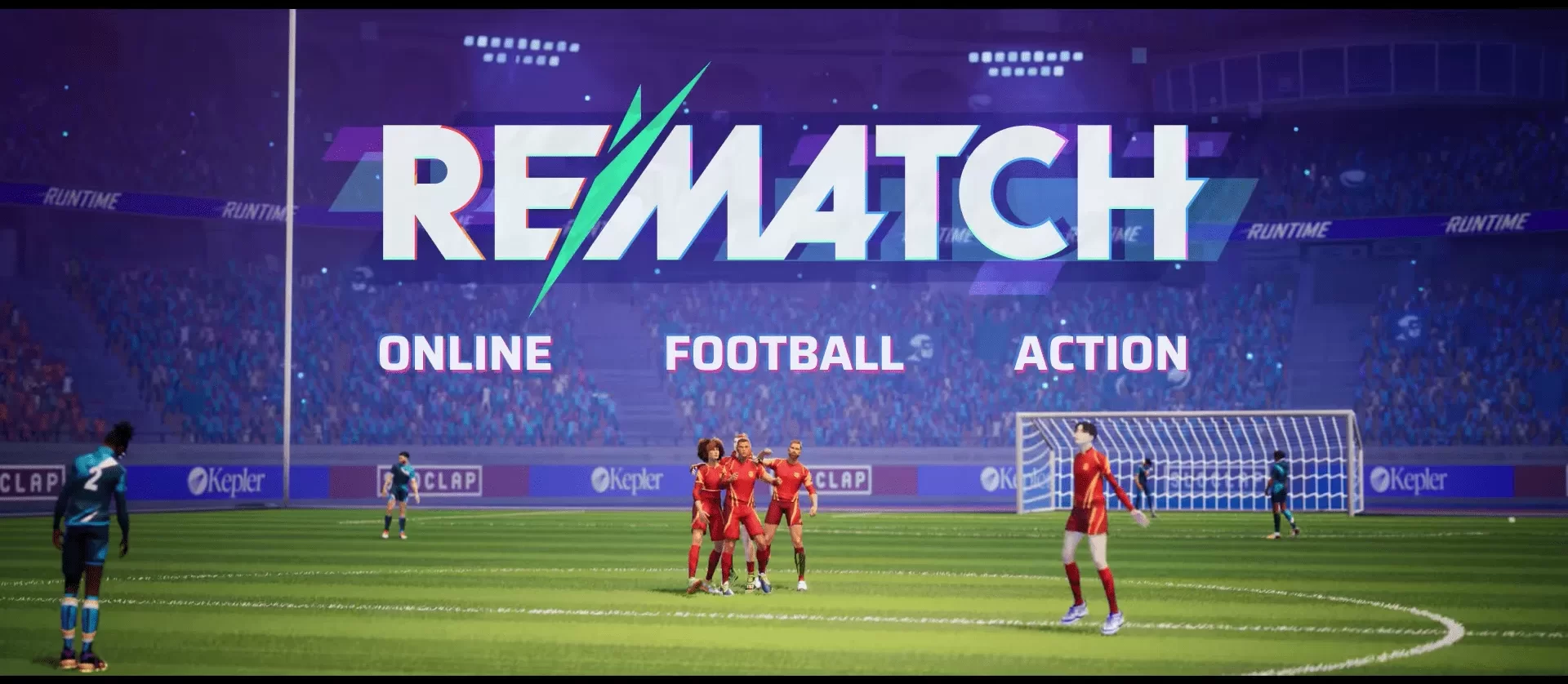CS2 Başlatma Seçenekleri Nasıl Olmalıdır?
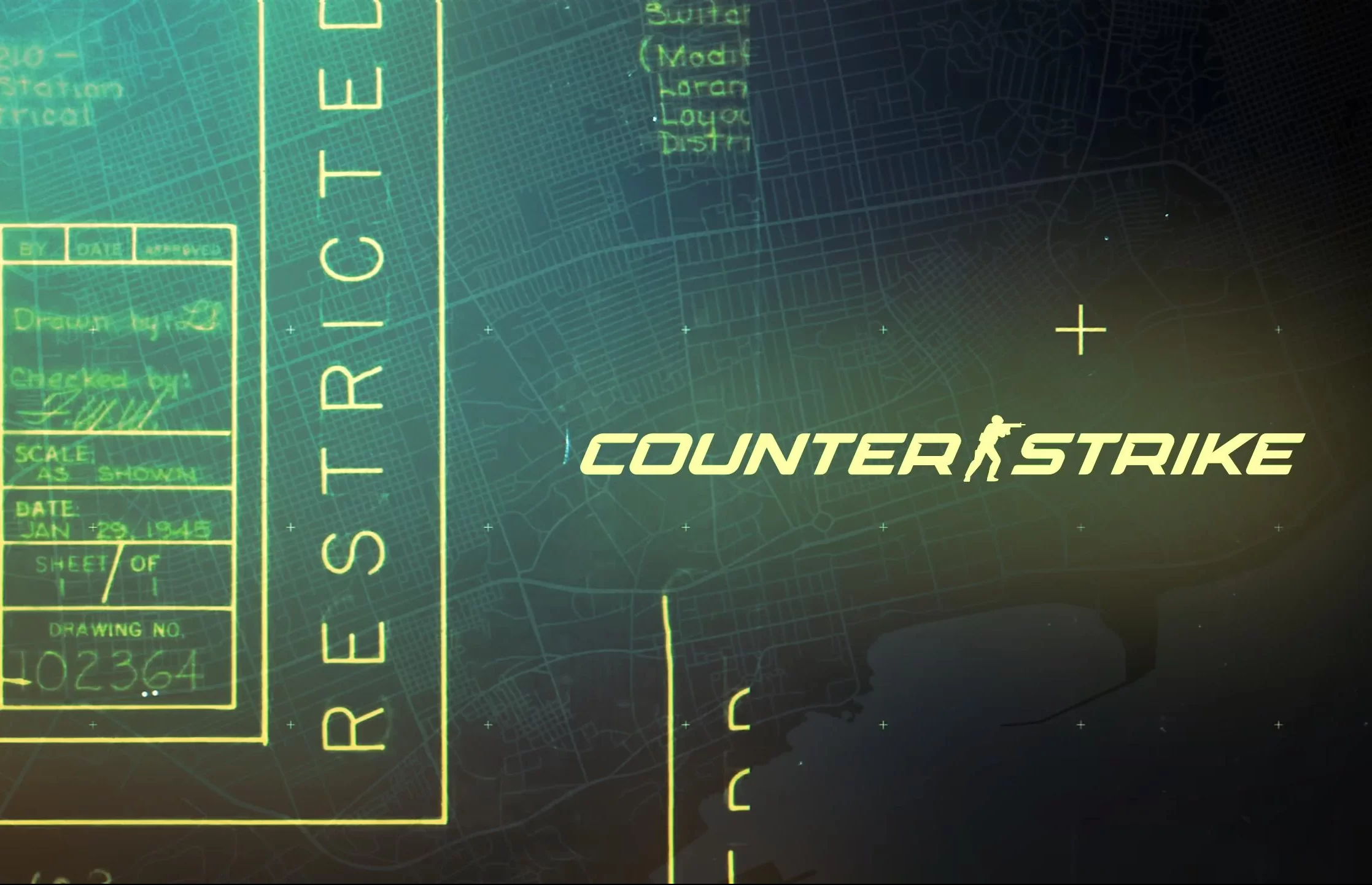
Counter-Strike serisi, rekabetçi FPS oyun dünyasındaki kral tahtını yıllardır koruyor ve başlatma seçenekleri gibi kişiselleştirilebilirlik imkânları da oyunun başarısında önemli pay sahibi oluyor. CS 1.6, Counter-Strike: Source ve Counter-Strike: Global Offensive gibi serinin önceki sürümlerinde oyuncular, başlatma komutlarını kullanarak oyun içi performansı optimize edebiliyorlardı. Bu komutlar, kare/saniye (fps) artışı, giriş gecikmesinin azaltılması ve oyun içi deneyimin özelleştirilmesi gibi avantajlar sunuyordu. Counter-Strike 2 (CS2) ile başlatma seçeneklerinin önemi artarak devam ediyor. Oyunun yeni grafik motoru ve daha karmaşık yapısı, doğru başlatma komutlarıyla optimize edilerek daima maksimum performans elde edilebiliyor. Özellikle yüksek fps, akıcı oynanış ve düşük gecikme isteyen oyuncular için bu komutlar vazgeçilmez hâle geliyor. CS2 başlatma seçenekleri 2024 yılında nasıl şekilleniyor? Gelin, oyunun başlatma seçeneklerine birlikte bakalım.
CS2 Başlatma Seçenekleri Nasıl Ayarlanıyor?
Başlatma seçenekleri için kullanabileceğiniz kodları aktarmadan evvel CS2 macerasına yeni başlayacak oyuncuların işini kolaylaştıracak bir adımla konuya adım atalım. CS2 başlatma seçenekleri kodları, nereye ve nasıl yazılıyor? Adım adım gidelim:
Steam’i açın ve CS2’nin bulunduğu oyun kütüphanesine gidin.
Oyunun üzerine sağ tıklayıp “Özellikler” seçeneğini seçin.
Açılan pencerede “Genel” sekmesindeki “Başlatma Seçenekleri” kutucuğunun hemen altındaki kısma komutları yazın.
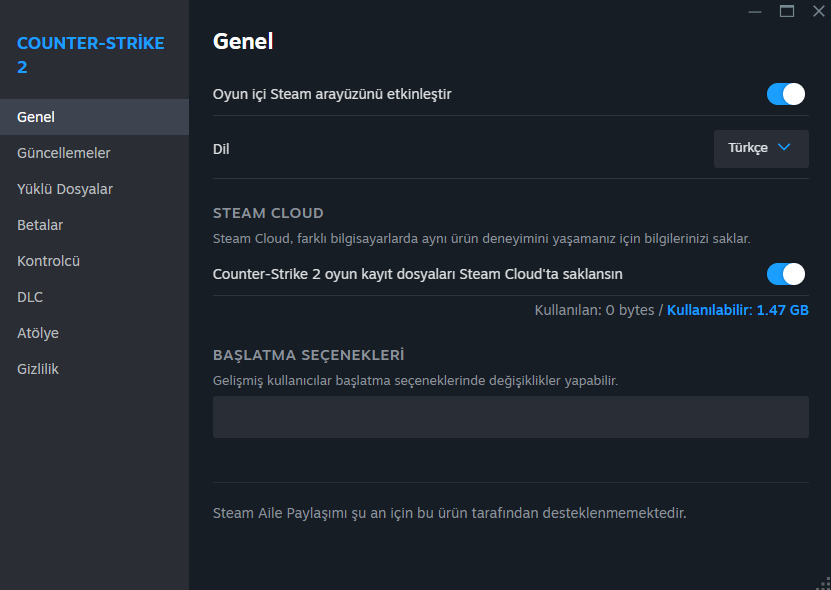
Her komutu aralarına boşluk bırakarak eklemeyi ve değişiklikleri kaydetmeyi unutmamalısınız.
CS2 En İyi Başlatma Seçenekleri Hangileri?
CS2 için tanımlanan başlatma seçenekleri, grafik odaklı ayarlardan sistem kaynaklarının kullanımına dek geniş bir yelpazede bulunuyor. Bu noktada, gereksinimleriniz doğrultusunda hangi komutun sizin işinize yarayıp yaramayacağını tespit etmeniz ve buna bağlı olarak komutları kullanmanız öneriliyor. Şimdi gelin, en iyi başlatma seçeneklerinden bazılarını aktaralım.
FPS Artırıcı Başlatma Seçenekleri
Daha akıcı bir oyun deneyimi için FPS’inizi artırmak istiyorsanız, yazacağımız komutlar hayli işlevsel:
-high: Bu seçenek, CS2’yi sistemde yüksek öncelikli bir uygulama hâline getiriyor; böylece diğer programlar oyunun performansını etkilemiyor.
-novid: Oyunun başlangıcındaki video intro’sunu atlayarak oyuna daha hızlı giriş yapmanıza imkân veriyor.
-threads [işlemci çekirdek sayısı]: CS2’nin işlemcinizin tüm çekirdeklerini kullanmasını sağlıyor. Örneğin, 6 çekirdekli bir işlemciniz varsa -threads 6 yazmanız gerekiyor.
+fps_max 0: FPS limitini kaldırarak oyununuzun donanımınıza göre maksimum fps’de çalışmasını mümkün kılıyor. Aşırı fps dalgalanmalardan kaçınmak istiyorsanız fps’yi belirli bir seviyede sınırlamanız mümkün (örneğin 300).
Grafik Kalitesini Düşürerek Performans Artırma
Eğer “canavar” gibi bir oyun bilgisayarınız yoksa ve eski nesil donanımlı bir bilgisayar üzerinde oyun oynuyorsanız ya da fps’de maksimum artış istiyorsanız, yapımdaki bazı grafik detaylarını kapatmanız gerekebiliyor:
-softparticlesdefaultoff: Bu komut, sahne derinliğiyle harmanlanan parçacık efektlerini devre dışı bırakıyor ve özellikle sis/duman efektlerinde ciddi bir performans artışı sunuyor.
+r_dynamic 0: Dinamik ışıklandırmayı kapatan komut, grafik kalitesini biraz düşürse de ciddi miktarda fps artışı sağlıyor.
+mat_disable_fancy_blending 1: Gelişmiş dokuları kapatıp fps kazanımı getiren komutla görsel detaylar yine bir miktar geriliyor.
Vulkan API’si ile Performans Artırımı
Doom (2016) ve Doom Eternal oyunlarının, fena sayılmayan ekran kartlarında “yağ gibi” akmasını sağlayan Vulkan API’si, CS2’de de kullanılabiliyor. Eğer oyunda performans artışı hedefiniz varsa DirectX 11 yerine Vulkan’ı seçerek fps artışı elde edebiliyorsunuz:
-vulkan: Oyunun grafik API’sini Vulkan’a çeviriyor ve bazı sistemlerde ciddi fps artışı yaratıyor. Fakat her donanımda aynı sonucu vermeyebiliyor, bu yüzden deneme yapmanız tavsiye ediliyor.
Ekran Çözünürlüğü ve Yenileme Hızı
CS2’de ekran yenileme hızının yanı sıra çözünürlüğü doğru ayarlamak büyük önem taşıyor ve bu parametreler, CS2 Steam başlatma seçenekleri üzerinden değiştirilebiliyor:
-refresh 144 veya -freq 144: 144 Hz bir monitöre sahipseniz, ilgili komutla oyunun monitör yenileme hızını 144 Hz olarak ayarlıyorsunuz. Daha yüksek bir yenileme hızı için aynı komutla 240 veya 360 gibi değerler kullanmanız lazım.
-w [genişlik] -h [yükseklik]: Ekran çözünürlüğünü elle ayarlamak istiyorsanız, bu komuttan yararlanmanız gerekiyor. Örneğin, -w 1920 -h 1080 ile oyunu 1920×1080 piksel çözünürlüğünde başlatabiliyorsunuz.
-forcenovsync: Dikey senkronizasyonu kapatıp giriş gecikmesini azaltabiliyor. Ama bu durum, doğal olarak ekran yırtılmalarına sebebiyet verebiliyor, buna dikkat.
Siz de Counter-Strike 2’deki başarınızı şansa bırakmak istemiyor ve oyunu daima en yüksek performansla deneyimlemeyi hedefliyorsanız, vakit kaybetmeden bir “canavar” ile tanışın. Monster tarafından geliştirilen; Abra, Tulpar ve Semruk ailelerindeki üstün performanslı laptoplar, hem CS2’de hem de diğer tüm oyunlarda harika performans sergiliyor.